Εργασία με περιβάλλοντα Power Platform στο Copilot Studio
Με το Copilot Studio, μπορείτε να δημιουργείτε παράγοντες σε διαφορετικά περιβάλλοντα και να κάνετε εύκολα εναλλαγή μεταξύ τους.
Ένα περιβάλλον είναι ένας χώρος για την αποθήκευση, τη διαχείριση και την κοινή χρήση των επιχειρηματικών δεδομένων. Οι παράγοντες που δημιουργείτε αποθηκεύονται σε ένα περιβάλλον (οι εφαρμογές και οι ροές αποθηκεύονται επίσης σε περιβάλλοντα). Τα περιβάλλοντα μπορεί επίσης να έχουν διαφορετικούς ρόλους, απαιτήσεις ασφαλείας και κοινά-στόχους ενώ κάθε περιβάλλον δημιουργείται σε ξεχωριστή θέση. Για περισσότερες πληροφορίες, ανατρέξτε στα παρακάτω άρθρα:
- Τοποθεσίες δεδομένων
- Επισκόπηση περιβαλλόντων Power Platform
- Δρομολόγηση περιβάλλοντος Power Platform
Χρήση περιβαλλόντων
Υπάρχουν πολλές στρατηγικές για τη χρήση πολλών περιβαλλόντων. Για παράδειγμα, είναι δυνατή η:
- Δημιουργήστε ξεχωριστά περιβάλλοντα που αντιστοιχούν σε συγκεκριμένες ομάδες ή τμήματα της εταιρείας σας, κάθε ένα από τα οποία περιέχει τα σχετικά δεδομένα και τους παράγοντες για κάθε κοινό.
- Δημιουργήστε ξεχωριστά περιβάλλοντα για τα διάφορα υποκαταστήματα της εταιρείας σας σε ολόκληρο τον κόσμο.
- Δημιουργήστε ξεχωριστά περιβάλλοντα για να εκπληρώσετε απαιτήσεις αποθήκευσης δεδομένων.
Μπορείτε επίσης να ενεργοποιήσετε το περιεχόμενο καλωσορίσματος κατασκευαστή για τα περιβάλλοντά σας και να ρυθμίσετε τη δρομολόγηση περιβάλλοντος στο κέντρο διαχείρισης Power Platform.
Επίσης, μπορείτε να δημιουργήσετε όλους τους παράγοντές σας σε ένα ενιαίο περιβάλλον εάν δεν χρειάζεστε ή δεν θέλετε να χρησιμοποιήσετε διαφορετικά.
Σημείωμα
Συνιστούμε τη χρήση ενός μη προεπιλεγμένου περιβάλλοντος παραγωγής για τους παράγοντες που θέλετε να αναπτύξετε σε παραγωγή.
Μάθετε περισσότερα για τους τύπους περιβαλλόντων.
Δημιουργία ενός νέου περιβάλλοντος για τους παράγοντες
Όταν συνδέεστε για πρώτη φορά και δημιουργείτε ένα νέο παράγοντα, δημιουργείται ένα προεπιλεγμένο περιβάλλον για εσάς.
Ωστόσο, μπορείτε να δημιουργήσετε περισσότερα περιβάλλοντα όπως απαιτείται χρησιμοποιώντας το κέντρο διαχείρισης του Power Platform.
Μεταβείτε στο https://admin.powerplatform.com και συνδεθείτε χρησιμοποιώντας τον λογαριασμό εργασίας σας. Χρησιμοποιήστε τον ίδιο μισθωτή που χρησιμοποιείτε για το Copilot Studio.
Μεταβείτε στην καρτέλα Περιβάλλοντα και επιλέξτε +Νέο για να ανοίξετε το τμήμα παραθύρου Νέο περιβάλλον.
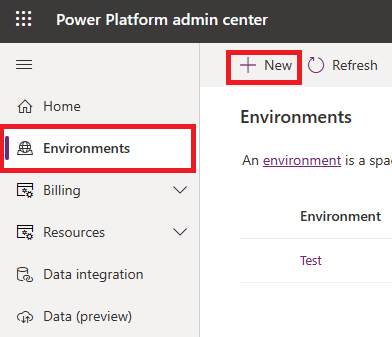
Για το Όνομα, καθορίστε ένα μοναδικό όνομα για το περιβάλλον.
Για Τύπο επιλέξτε τον τύπο περιβάλλοντος.
Σημείωμα
Ένα περιβάλλον παραγωγής προορίζεται για σενάρια παραγωγής και δεν θα υπόκειται στους ίδιους περιορισμούς με ένα δοκιμαστικό περιβάλλον. Αν κάνετε δωρεάν δοκιμή του Copilot Studio, ορίστε το περιβάλλον σε Δοκιμαστική έκδοση. Ισχύουν οι τυπικοί περιορισμοι για τα δοκιμαστικά περιβάλλοντα.
Για την Περιοχή επιλέξτε την περιοχή δεδομένων υποστήριξης όπου θέλετε να δημιουργηθεί το περιβάλλον.
Θέστε Προσθήκη χώρου αποθήκευσης δεδομένων Dataverse; σε Ναι.
Επιλέξτε Επόμενο.
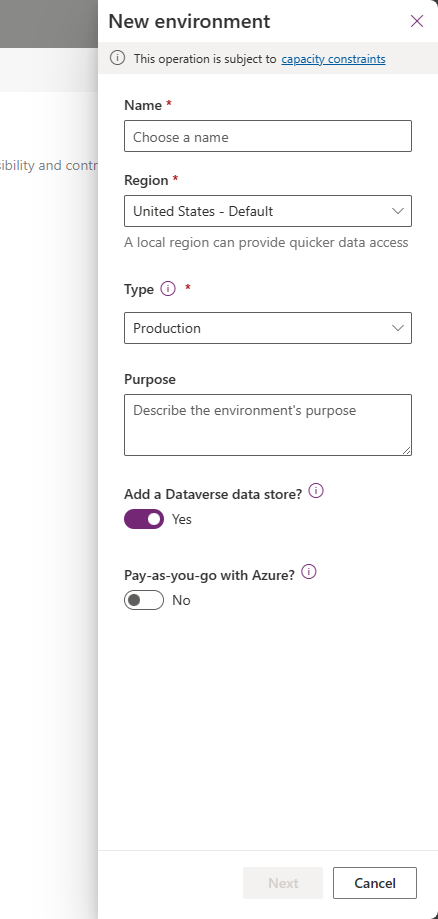
Σημείωμα
Το περιβάλλον πρέπει να δημιουργείται σε μια υποστηριζόμενη περιοχή. Μάθετε περισσότερα σχετικά με τις θέσεις δεδομένων.
Καθορίστε τις λεπτομέρειες του χώρου αποθήκευσης δεδομένων Dataverse, όπως τη γλώσσα, τον τύπο νομισματικής μονάδας και την ομάδα ασφαλείας και, στη συνέχεια, επιλέξτε Αποθήκευση. Αυτή η λειτουργία θα σας μεταφέρει πίσω στην καρτέλα Περιβάλλοντα.
Επιλέξτε Ανανέωση για να δείτε το νέο περιβάλλον. Μπορεί να χρειαστούν μερικά λεπτά μέχρι να γίνει διαθέσιμο το περιβάλλον.
Μετά τη δημιουργία του περιβάλλοντος, μπορείτε να επιστρέψετε στο Copilot Studio και να χρησιμοποιήσετε το περιβάλλον για να δημιουργήσετε ένα νέο παράγοντα.
Δημιουργία παράγοντα σε υπάρχον περιβάλλον
Επιλέξτε το περιβάλλον στην εναλλαγή περιβάλλοντος στην πάνω γραμμή μενού.
Δημιουργία παράγοντα σε ένα υφιστάμενο περιβάλλον όπου δεν έχετε πρόσβαση
Για να δημιουργήσετε έναν παράγοντα σε ένα περιβάλλον, θα πρέπει να έχετε πρόσβαση στο περιβάλλον. Εάν δεν έχετε πρόσβαση, θα πρέπει να είστε διαχειριστής του συστήματος ή να επικοινωνήσετε με τον διαχειριστή του συστήματος για να παραχωρήσετε πρόσβαση. Στη συνέχεια θα χρειαστεί να κάνετε τα εξής βήματα:
Δημιουργήστε έναν παράγοντα σε ένα περιβάλλον (αυτό το βήμα θα εγκαταστήσει τις απαραίτητες λύσεις Copilot Studio).
Αναθέστε τον ρόλο ασφαλεάις του "συντάκτη παράγοντα" σε εσάς στο περιβάλλον.
Επιστρέψτε στο Copilot Studio και δημιουργήστε έναν παράγοντα στο περιβάλλον.
Δοκιμαστικά περιβάλλοντα
Όταν δοκιμάζετε το Copilot Studio, μπορείτε να δημιουργήσετε δοκιμαστικά περιβάλλοντα που λήγουν μετά από 30 ημέρες. Όταν το περιβάλλον λήξει, όλοι οι παράγοντες στο περιβάλλον θα διαγραφούν. Αυτό έχει ως αποτέλεσμα να χάνονται όλα τα δεδομένα που σχετίζονται με τον παράγοντα, συμπεριλαμβανομένων όλων των ροών και των πόρων που χρησιμοποιούσατε.
Αν δημιουργήσατε το δικό σας περιβάλλον και επιλέξατε Δοκιμαστική έκδοση ως τύπο περιβάλλοντος, λαμβάνετε μηνύματα ηλεκτρονικού ταχυδρομείου λίγο πριν λήξει το περιβάλλον. Στο Copilot Studio, θα δείτε επίσης μια ειδοποίηση αν έχετε δημιουργήσει παράγοντες σε ένα δοκιμαστικό περιβάλλον το οποίο πρόκειται να λήξει σε λιγότερο από δύο εβδομάδες.
Σημαντικό
Υπάρχει διαφορά μεταξύ ενός περιβάλλοντος που έχει λήξει και μιας άδειας χρήσης που έχει λήξει. Εάν η άδεια χρήσης σας λήξει, μπορείτε να την επεκτείνετε χωρίς να χάσετε καθόλου δεδομένα.
Μετατροπή δοκιμαστικού περιβάλλοντος σε περιβάλλον παραγωγής
Όταν χρησιμοποιείτε ένα δοκιμαστικό περιβάλλον και θέλετε να διατηρήσετε τους παράγοντες για περισσότερο από 30 ημέρες, πρέπει να μετατρέψετε το δοκιμαστικό περιβάλλον σε περιβάλλον παραγωγής.
Υποστηριζόμενες λειτουργίες
Το Copilot Studio υποστηρίζει τις ακόλουθες λειτουργίες κύκλου ζωής περιβάλλοντος, όπως περιγράφονται στηνεπισκόπηση περιβάλλοντος Power Platform:
Δεν υποστηρίζεται η παρακάτω λειτουργία:
Γνωστά ζητήματα κατά τη δημιουργία ενός παράγοντα
Κατά τη δημιουργία του παράγοντά σας, ενδέχεται να αντιμετωπίσετε τα ακόλουθα ζητήματα.
Μη επαρκή δικαιώματα για το επιλεγμένο περιβάλλον
Σε αυτήν την περίπτωση, εμφανίζεται αυτό το σφάλμα: "Δεν έχετε δικαιώματα σε περιβάλλοντα. Λάβετε πρόσβαση από έναν διαχειριστή."
Θα χρειαστεί να δημιουργήσετε ένα νέο περιβάλλον. Χρησιμοποιήστε αυτό το περιβάλλον για να δημιουργήσετε τον δικό σας παράγοντα.
Το περιβάλλον δεν εμφανίζεται στο αναπτυσσόμενο μενού του Copilot Studio
Το περιβάλλον σας ενδέχεται να μην εμφανίζεται στο αναπτυσσόμενο μενού λόγω ενός από τους εξής λόγους:
- Το περιβάλλον δεν έχει βάση δεδομένων. Για να επιλύσετε αυτό το ζήτημα, μεταβείτε στο admin.powerplatform.com για να δημιουργήσετε μια βάση δεδομένων στο περιβάλλον σας.
- Το περιβάλλον δημιουργείται σε μια μη υποστηριζόμενη περιοχή. Μάθετε περισσότερα σχετικά με τις θέσεις δεδομένων.